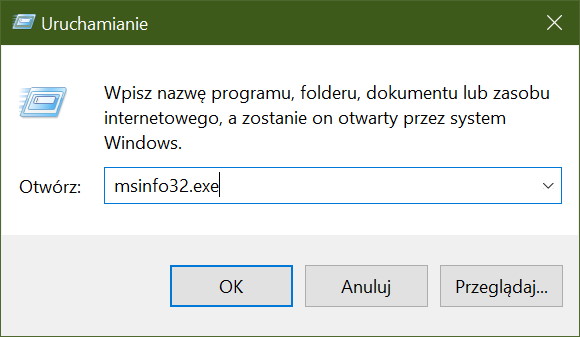W tym poradniku przedstawiamy instrukcje, jak sprawdzić ilość pamięci RAM w laptopie. Dla wielu użytkowników jest to informacja niezwykle cenna i przydatna w wielu sytuacjach. Przeczytaj całość artykułu, aby poznać wszystkie informacje.
Co to jest pamięć RAM?
Pamięć RAM (ang. Random Access Memory) to rodzaj pamięci wewnętrznej, wykorzystywanej w komputerach i innych urządzeniach elektronicznych do przechowywania danych. W odróżnieniu od innych rodzajów pamięci, takich jak dyski twarde czy karty pamięci, RAM jest pamięcią ulotną, co oznacza, że dane w niej przechowywane są tylko tymczasowo dostępne, a po wyłączeniu laptopa tracą swoją zawartość. Pamięć RAM składa się z mikroskopijnych chipów, zwanych modułami pamięciowymi, które są montowane na płycie głównej laptopa. Dzięki pamięci RAM komputer może szybko i efektywnie przetwarzać dane, co jest szczególnie ważne przy uruchamianiu programów, gier komputerowych, jak również podczas surfowania po Internecie. Wielkość pamięci RAM jest kluczowa dla wydajności laptopa, im jest jej więcej, tym szybciej będzie działał zarówno system, jak i aplikacje.
Warto w tym miejscu wiedzieć, że w przypadku gdy pamięci RAM zacznie brakować, system zacznie częściej korzystać z tzw. pliku wymiany, czyli pamięci zlokalizowanej na dysku twardym, która zarezerwowana jest po to, aby system i aplikacje działały nieprzerwanie (aby nie dochodziło do restartu systemu operacyjnego lub częstego pojawiania się komunikatów o braku pamięci RAM). Jak wiadomo, typowe montowane w laptopach dyski HDD lub SSD nie są w stanie zapewnić tak płynnego działania, jak pamięć operacyjna. Stąd też, gdy dojdzie do „przesiadki” na wolniejszy typ pamięci, użytkownik systemu może to odczuć, czasami bardzo wyraźnie, w zależności od typu i jakości posiadanego dysku HDD/SSD.
Do czego potrzebna będzie informacja o ilości RAM?
Zastanawiasz się zapewne, do czego jest potrzebna informacja o wielkości pamięci RAM. Przyczyn może być wiele:
- Chcesz sprawdzić ilość pamięci RAM przed wystawieniem laptopa na aukcję (sprzedaż laptopa),
- Chcesz dowiedzieć się, czy możliwe będzie uruchomienie określonego programu lub gry,
- Chcesz sprawdzić, czy ilość dostępnej pamięci RAM pozwoli zoptymalizować zasoby np. w postaci utworzenia tzw. ramdysku (więcej o tym piszemy tutaj),
- Chcesz po prostu pochwalić się przed rówieśnikami ile masz pamięci RAM,
- Chcesz pozyskać informacje celem podania jej na forum internetowym, aby inni użytkownicy mogli pomóc rozwiązać problem z systemem bądź aplikacjami.
Jak sprawdzić ile ma się ramu w laptopie?
Sprawdzenie ile mamy RAM w Windows
Aby sprawdzić ilość pamięci RAM w laptopie, należy przejść do ustawień systemowych. Na komputerach z systemem Windows klikamy prawym przyciskiem myszy na ikonę komputera i wybieramy „Właściwości”. Następnie widoczne będą podstawowe informacje na temat naszego laptopa, w tym ilość zainstalowanej pamięci RAM.
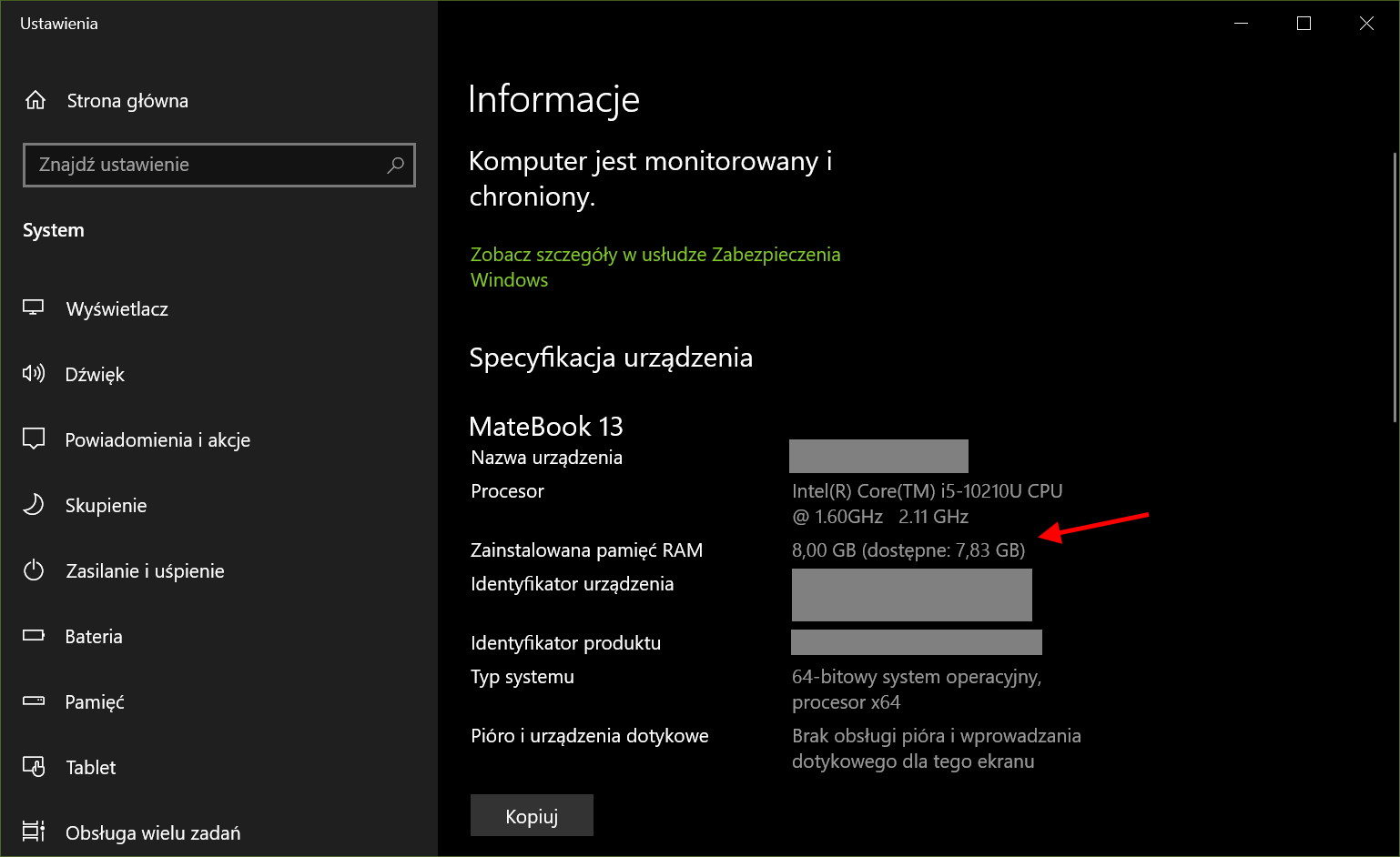
Alternatywnym sposobem na uzyskanie informacji o wielkości dostępnej pamięci operacyjnej jest wywołanie okna Uruchamianie, w którym wpisujemy msinfo32.exe.
Następnie w Informacjach o systemie, w głównej sekcji Podsumowanie systemu przewijamy na dół i odczytujemy informacje zawarte w wierszu „Zainstalowana pamięć fizyczna (RAM)” oraz „Całkowita pamięć fizyczna”.
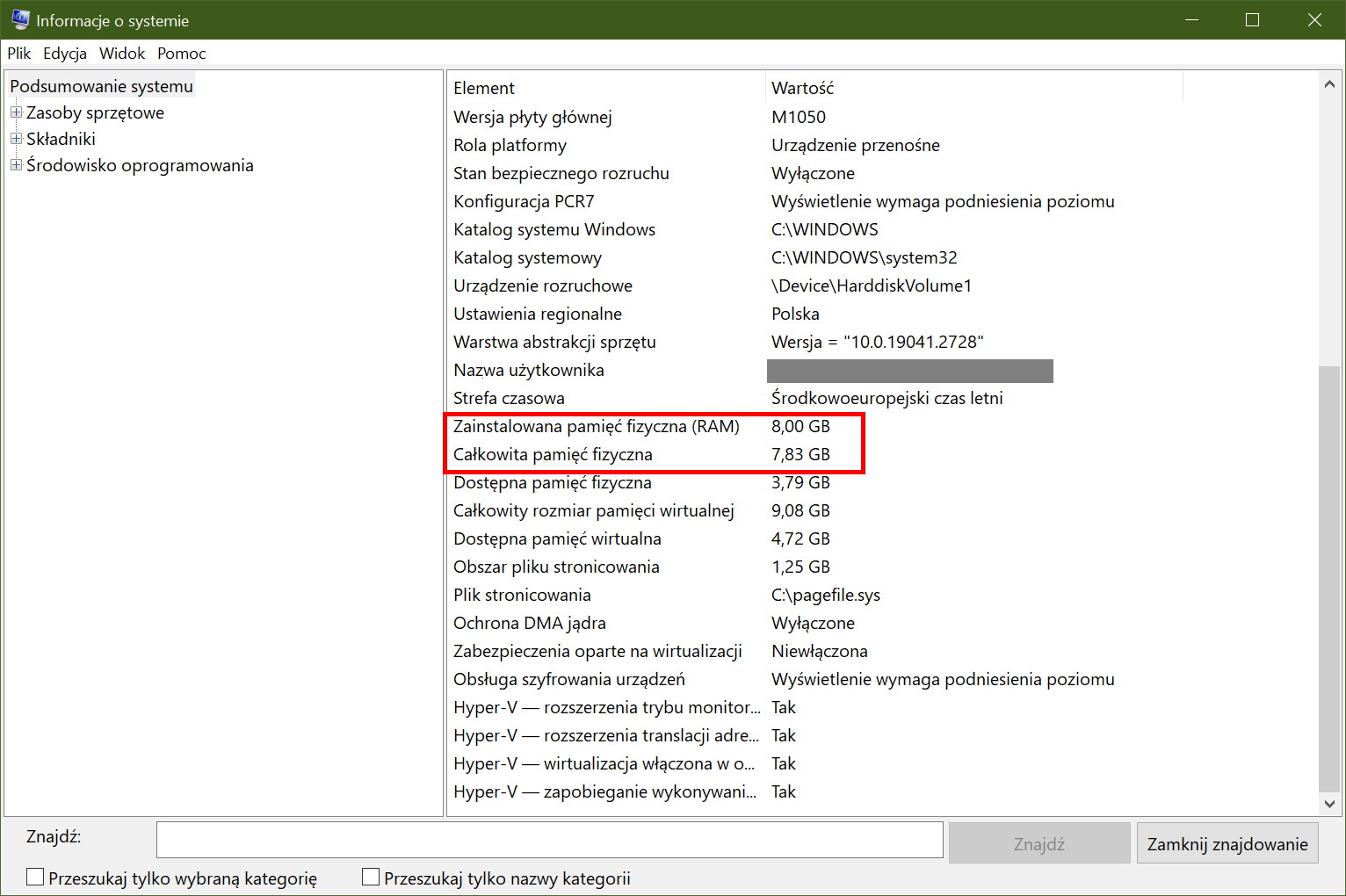
Warto w tym miejscu zwrócić uwagę, że informacja o wielkości zainstalowanej pamięci RAM nie jest tożsama z ilością aktualnie dostępną. Musimy pamiętać, że zintegrowany układ graficzny mógł na swoje potrzeby zarezerwować określoną wielkość pamięci operacyjnej. Dokonując obliczeń, czy dana aplikacja lub gra pójdzie nam na laptopie, musimy wziąć poprawkę na tę kwestię.
Jak sprawdzić ilość RAM na laptopach z macOS?
Na komputerach z systemem macOS należy kliknąć ikonę jabłka w górnym lewym rogu ekranu, wybrać „O tym komputerze”, a następnie „Pamięć”.
Czy twój laptop potrzebuje modernizacji pamięci operacyjnej?
Czy twój laptop potrzebuje modernizacji pamięci operacyjnej? To pytanie, które wielu użytkowników urządzeń przenośnych zadaje sobie w momencie, gdy zaczną zauważać spowolnienie wydajności swojego urządzenia lub gdy wystąpią problemy z uruchamianiem aplikacji, czy też częste zawieszenia systemu.
Zwiększenie pamięci RAM może być również niezbędne w przypadku zmiany systemu operacyjnego na nowszą wersję. Wówczas najczęściej wymagane jest więcej pamięci RAM, aby zapewnić płynne jego funkcjonowanie.
Jeśli laptopa używasz głównie do przeglądania stron internetowych i prostych zadań biurowych, prawdopodobnie posiadana ilość pamięci operacyjnej będzie wystarczająca. Jednak jeśli częściej korzystasz z bardziej zaawansowanych programów lub gier komputerowych, warto rozważyć zwiększenie pojemności pamięci RAM. Dzięki temu laptop będzie działał sprawniej i unikniesz problemów związanych z brakiem wolnej pamięci operacyjnej. Pamiętaj jednak, że samego RAMu nie będzie można wymieniać bez końca – w pewnym momencie lepiej zainwestować w nowszego laptopa. Warto również pamiętać, że w niektórych laptopach pamięć RAM może być trudna do zlokalizowania lub wymiany z powodu zabezpieczeń mechanicznych, w tego typu przypadkach radzimy, aby skorzystać z usług profesjonalnego serwisu komputerowego np. Optima MD z Częstochowy.
Czy da się zwiększyć dostępną pamięć RAM bez rozkręcania laptopa?
Zastanawiasz się czy istnieje bezpieczny sposób, aby zwiększyć pamięć RAM w laptopie, bez konieczności rozkręcania urządzenia? Z całą pewnością da się tego dokonać. Wszystko zależy od wersji posiadanego systemu operacyjnego, jak również wymagane będzie posiadanie zewnętrznego urządzenia magazynującego np. pendrive.
Wersja systemu operacyjnego będzie determinowała, czy będzie można skorzystać z funkcji ReadyBoost. Czym jest ta funkcjonalność?
ReadyBoost to technologia opracowana przez Microsoft, która została wprowadzona w systemie operacyjnym Windows Vista. Głównym celem ReadyBoost jest zwiększenie wydajności komputera poprzez korzystanie z pamięci flash, takiej jak karty pamięci SD, pendrive’y lub dyski zewnętrzne, jako dodatkowego źródła pamięci podręcznej.
Dzięki wykorzystaniu funkcji ReadyBoost, laptop może wczytywać dane z pamięci flash zamiast z pamięci RAM, co pozwala na przyspieszenie wykonywania niektórych zadań, takich jak uruchamianie aplikacji lub przeglądanie plików. ReadyBoost jest szczególnie przydatny w przypadku starszych laptopów o ograniczonych zasobach pamięci RAM.
Dużym atutem tej technologii jest fakt, że analizuje ona sposób korzystania z laptopa, a następnie optymalizuje przyspieszenie, dostosowując się do potrzeb użytkownika. Musimy jednak wyraźnie tutaj zaznaczyć, że ReadyBoost nie zastępuje konieczności modernizacji pamięci RAM, ale może być przydatnym rozwiązaniem w celu uzyskania większej wydajności w przypadku systemów z ograniczoną ilością pamięci operacyjnej.